Utiliser son Smartphone comme point modem Internet - Fiches pratiques Ordissimo, Smartphone Ordissimo (Ordissimo v3, Ordissimo v2)


Nous allons voir comment utiliser le réseau de son Smartphone pour accéder à Internet sur son Ordissimo.
1Déverouiller l'écran.
a. Appuyer sur le bouton pour déverrouiller.
J'appuie sur le bouton "Déverrouiller" sur le coté droit du Smartphone Ordissimo.
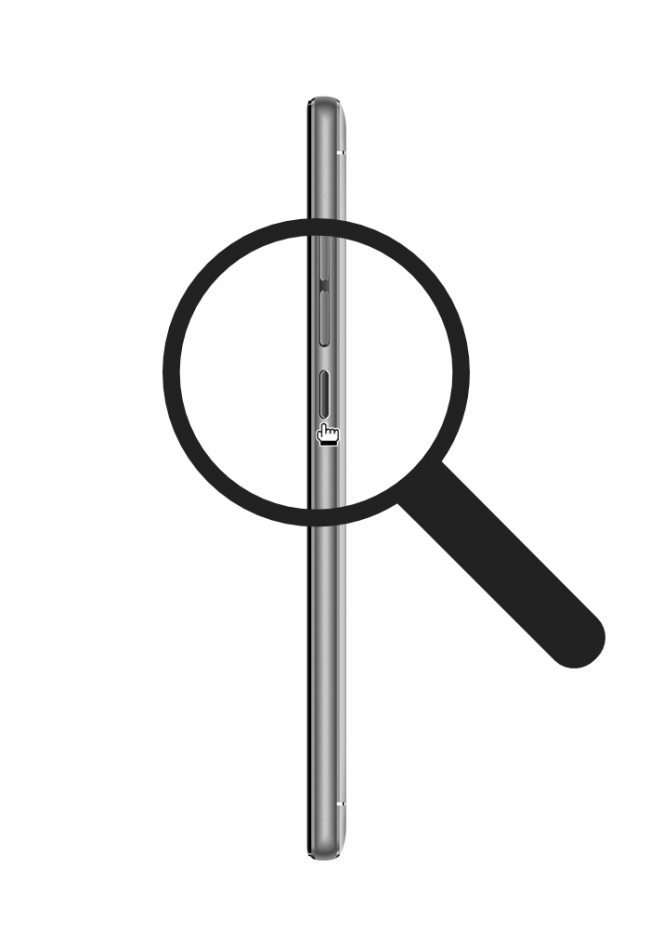
b. Activer le Smartphone.
A présent, pour sortir du mode déverrouillage je pratique un glissement vers le haut avec mon doigt.

2Accéder aux paramètres.
a. Cliquer sur "Options".
Pour accéder aux paramètres, je clique sur le bouton "Options" en page d'accueil  .
.
b. Ouvrir les "Paramètres Android".
Pour ouvrir le menu des paramètres Android, je fais glisser la page vers le haut jusqu'à "Paramètres Android".
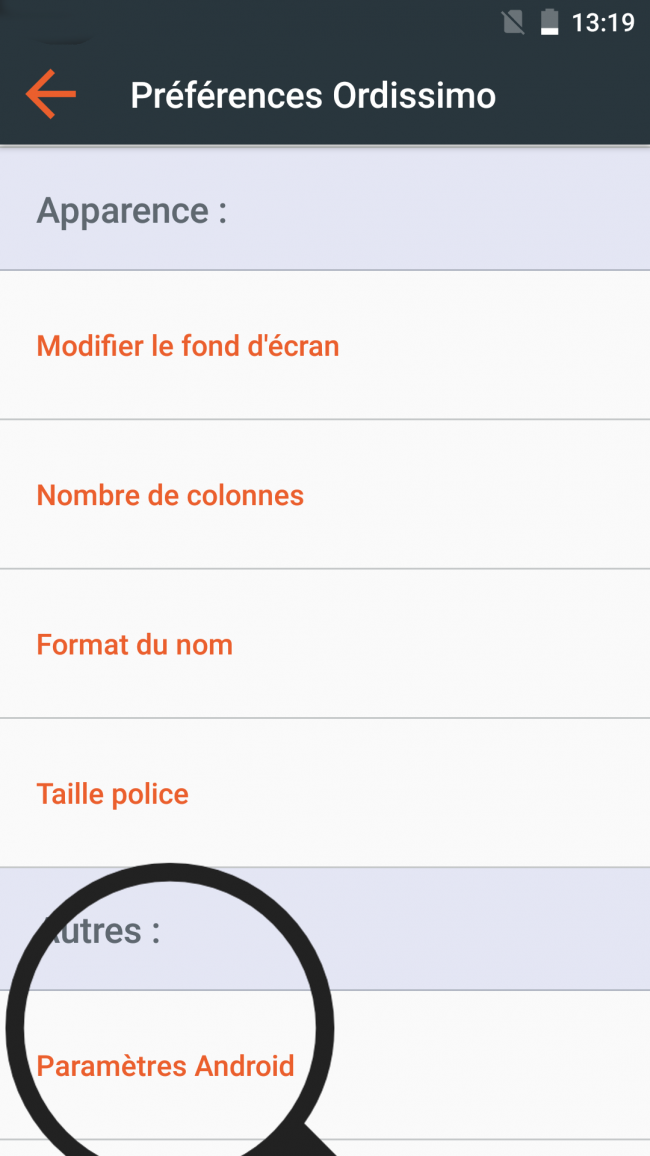
3 Ouvrir le menu "Sans fil et réseaux".
Une fois dans les paramètres, pour ouvrir le menu "Sans fil et réseau" je sélectionne "Plus".
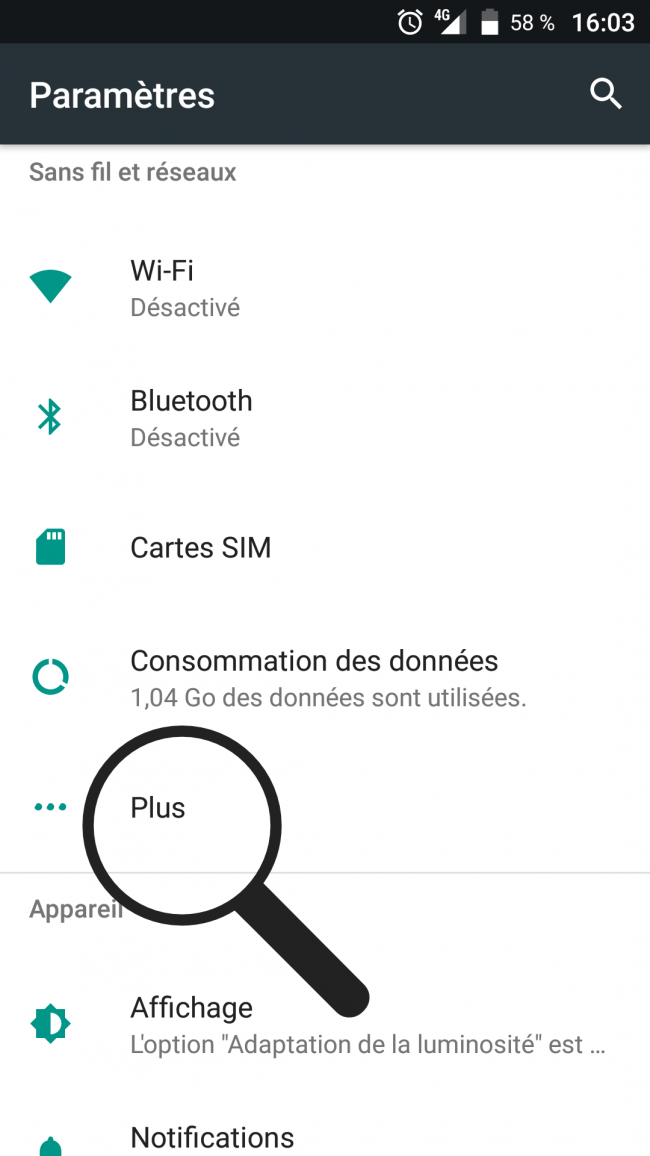
4Sélectionner "Partage de connexion".
Je sélectionne "Partage de connexion" pour ouvrir le menu.
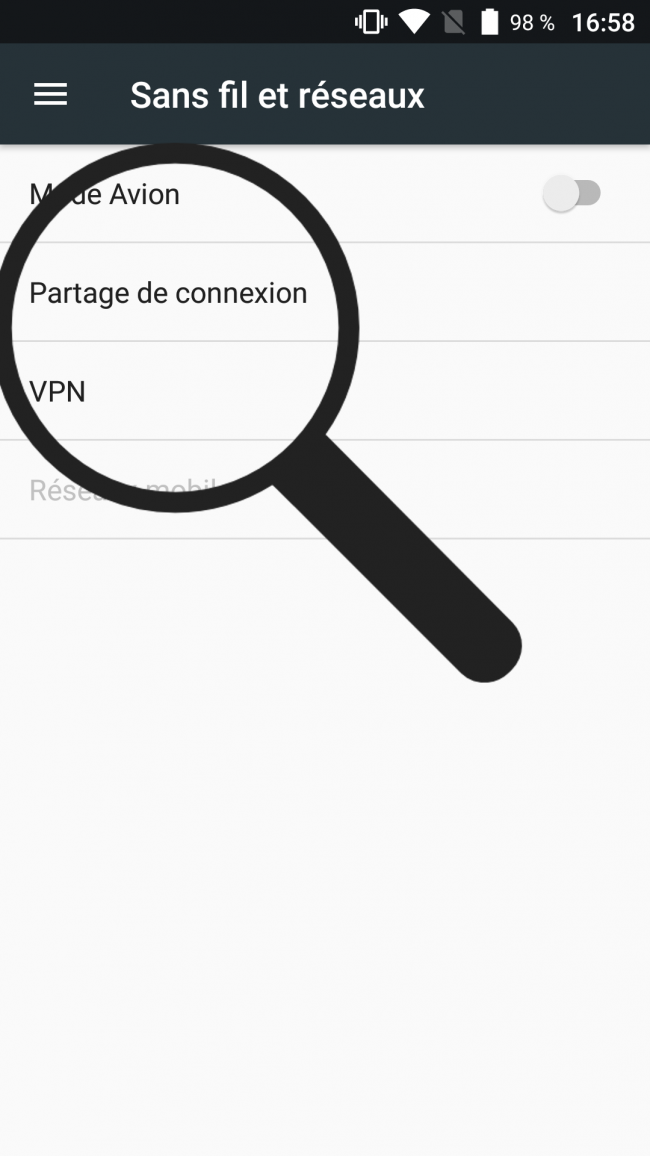
5Création d'un Hotspot Wi-Fi.
Le Hotspot Wi-Fi est le nom donné au point d'accès permettant d'aller sur Internet.
a. Cliquer sur "Hotspot Wi-fi.
Je commence par cliquer sur "Hotspot Wi-fi".
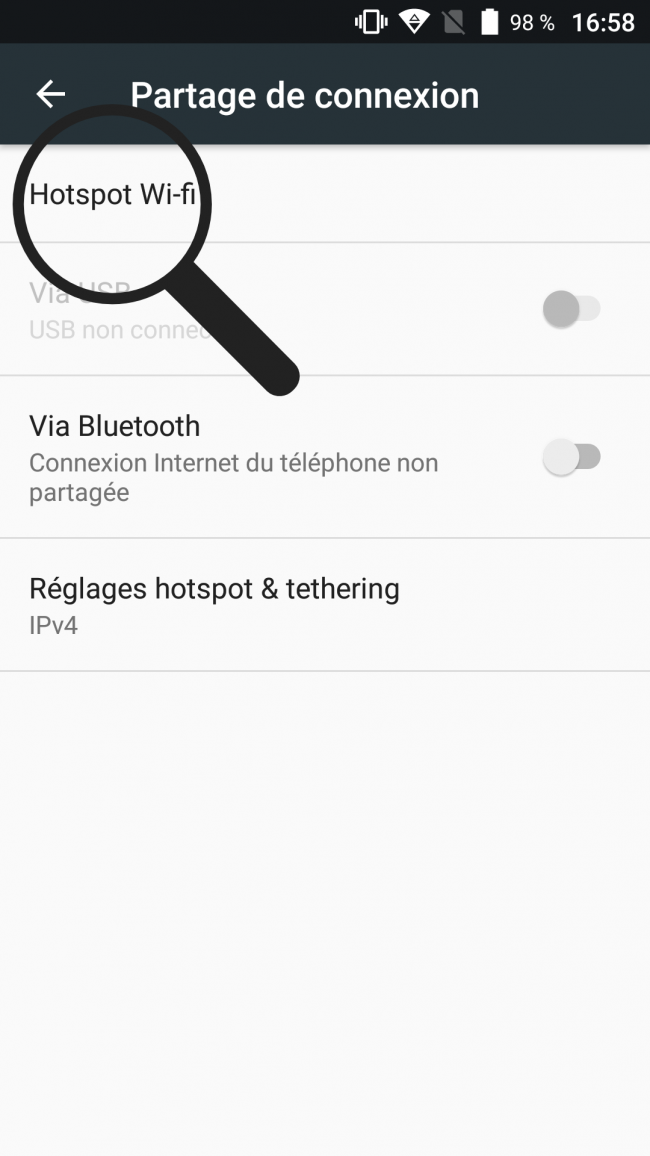
b. Activer le Hotspot.
Je sélectionne le bouton à côté de "Désactivé" pour le rendre bleu et faire apparaître "Activé".
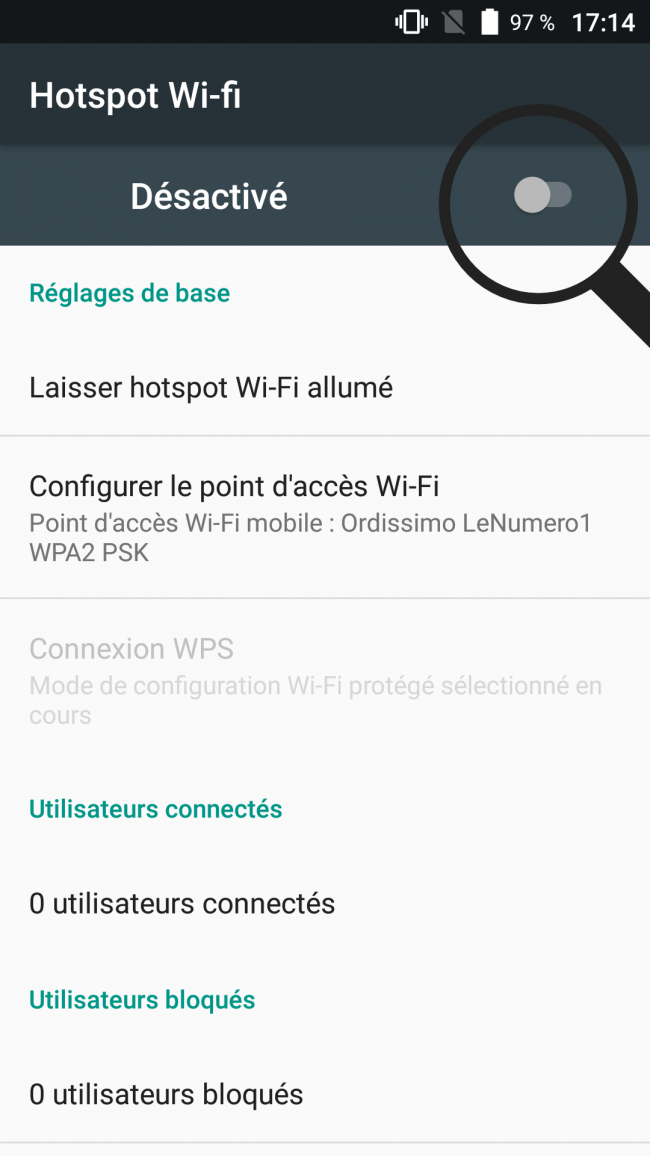 |
 |
Une icône s'affiche dans la barre de tâche.
6 Retrouver les identifiants de son Hotspot.
a. Ouvrir les options.
Comme pour ma box Internet, mon Hotspot possède une clé de protection. Je sélectionne "Configurer le point d'accès Wi-fi".
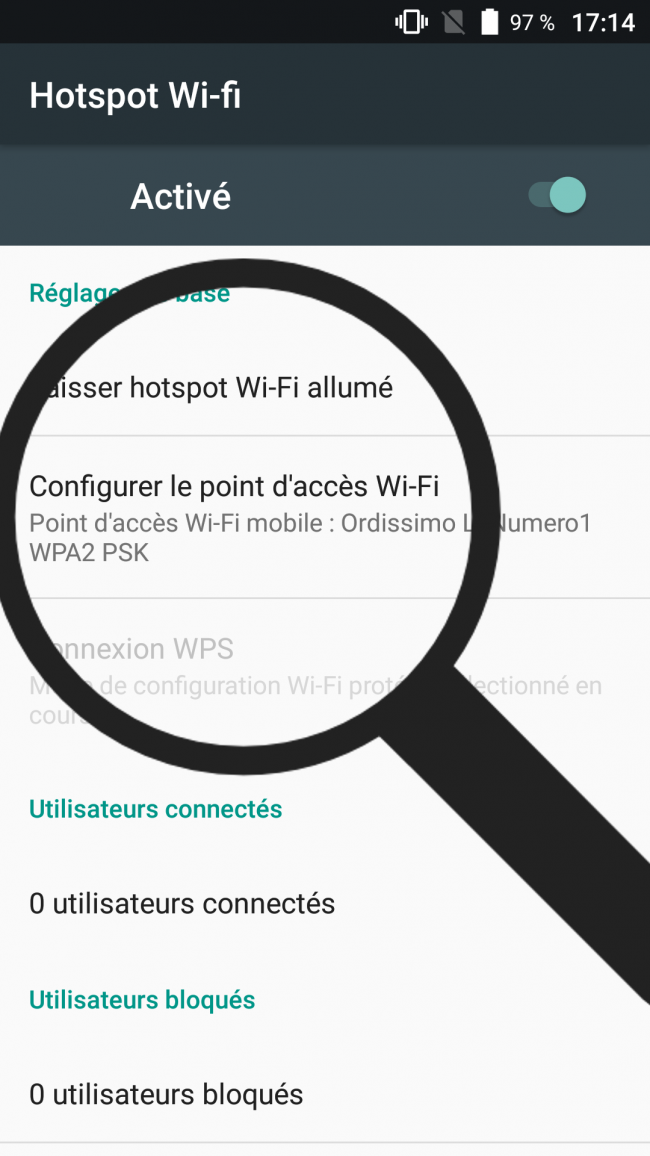
b. Aperçu des identifiants.
Sur cette nouvelle fenêtre, je peux lire le nom de mon réseau et le mot de passe associé. Je coche "Afficher le mot de passe" pour le lire.

7Connecter son ordissimo au Hotspot Wi-fi.
a. Ouvrir les paramètres Wi-fi.
Sur mon ordissimo, je clique sur l'icône Wi-fi.
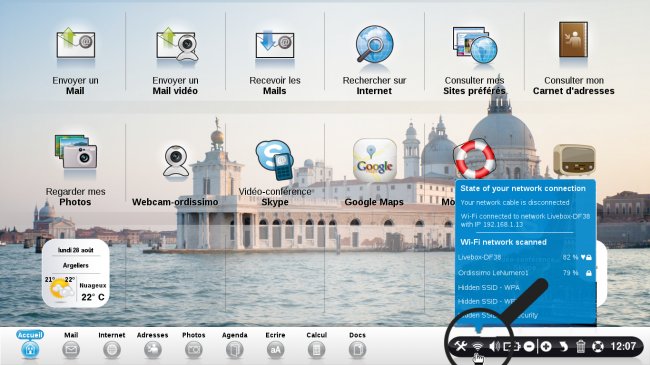
b. Sélectionner le nom de son Hotspot.
Dans la liste des différents points Wi-fi, je sélectionne le nom de mon Hotspot à savoir ici "Ordissimo LeNuméro1".
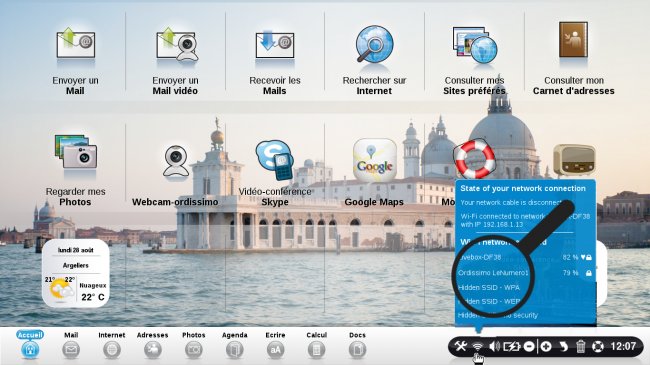
c. Inscrire la clé.
J'écris ma clé puis je sélectionne "Connexion".
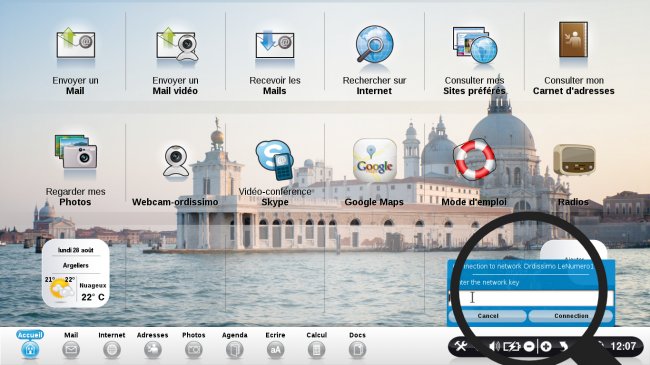
8Voir les appareils connaître.
| Mon Smartphone affiche "1 utilisateur connecté" en bas de l'écran, |
tandis que mon Ordissimo peut bénéficier de ma connexion pour accéder à Internet. |
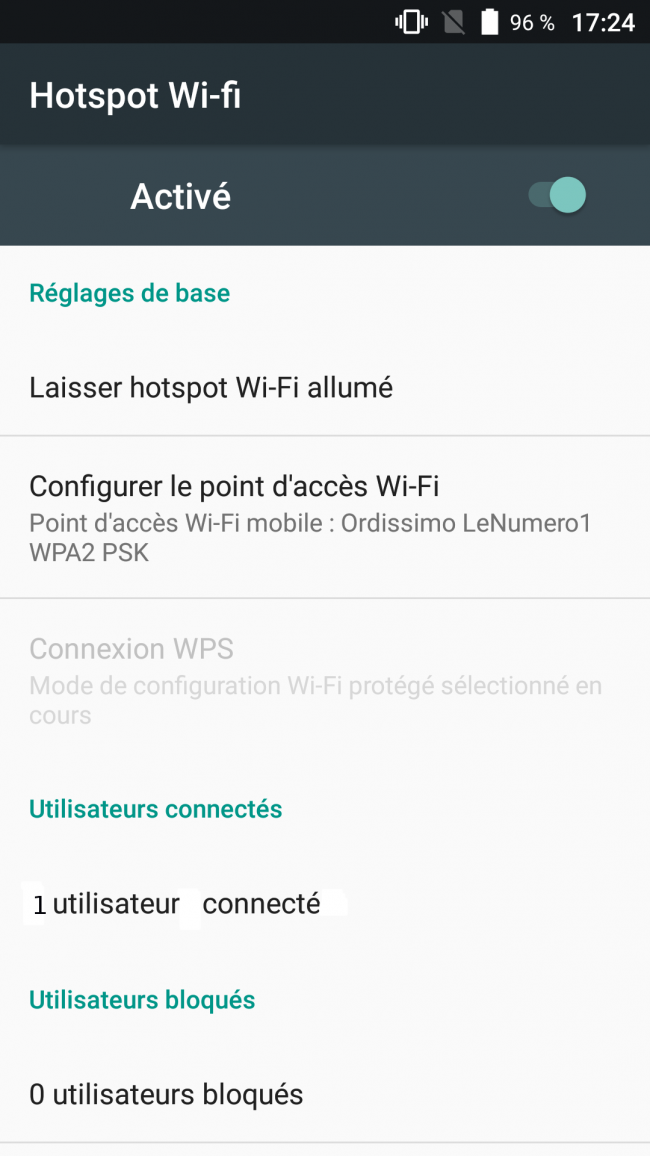 |
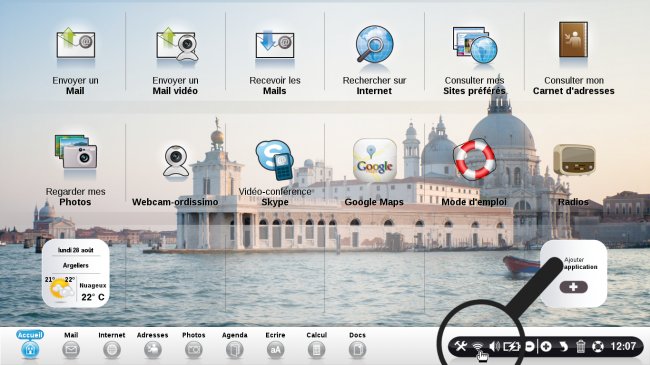 |

 envoyer à un ami
envoyer à un ami